
HTC Oneのホームボタン類は変則的な並びをしていますが、カスタムカーネルを導入するとセンターにあるHTCロゴがボタンとして使用出来る、ということなのでカスタムカーネルを導入してみました。
前準備
カスタムカーネルを導入するにはClockworkModなどのカスタムリカバリを導入する必要があるのですが、そのためにはまずBootloaderをアンロックする必要があります。初めてだとなかなかに面倒な作業ですが、HTC One用のAll in Oneツールが公開されているので難しい作業ではありません(ワンクリックでは済みませんが、必要な資材やWEBサイトを探し回る必要がない分楽ではあります)。
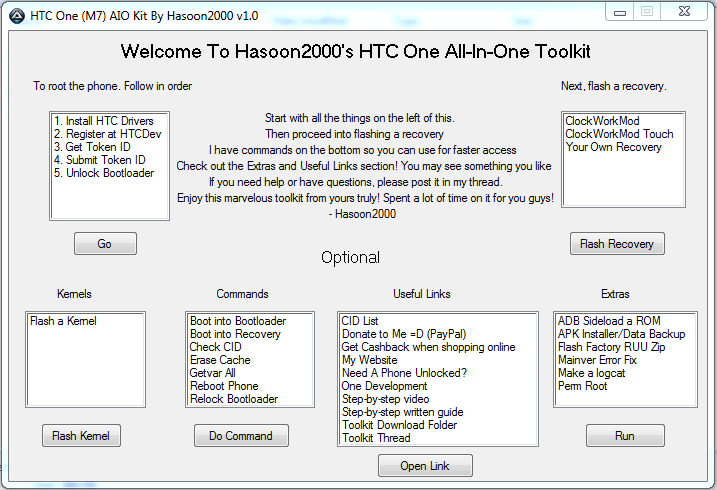
All in Oneツールをダウンロードし、それを解凍して実行。Bootloaderをアンロックしていないなら、画面左上の項目を1つずつ実行していくとアンロックができます。なお、アンロックすると端末が初期化されるので必要なデータはバックアップが必須です。その後、右上の項目から1つ選んでカスタムリカバリの導入も可能。ClockWorkModを別途ダウンロードする必要はありません。
今回は実施していませんが、右下のメニューからroot化も可能です。
カスタムカーネル導入
あとはカスタムカーネルをダウンロードし、HTC Oneをリカバリモードで起動(All in Oneツールの下段左から二番目のメニューを使うとリカバリモードで起動させることが可能)し、ClockWorkModのメニューで「install zip from sideload」を選びます。
その後、PCから
adb sideload tbaldens-sense-kernel-v3.6-full_installer.zip
を実行するとインストールが始まります。
HTC Oneへの転送が終わると、いきなりメニューが表示されるのですが、これはロゴ部分をどのように使うかの選択です。
- Stock (no wake, no menu, no sleep button)
- Home2Wake + HTCLogo2Menu and long tap HTCLogo2Sleep
- Home2Wake + HTCLogo2Sleep with long tap
- Home2Wake + HTCLogo2Sleep with short tap
- HTCLogo2Menu
- Home2Wake
- HTCLogo2Wake + HTCLogo2Sleep with long tap
- HTCLogo2Wake + HTCLogo2Sleep with short tap
- HTCLogo2Wake + HTCLogo2Menu and long tap HTCLogo2Sleep
選択肢は上記の9個。あとからの動作変更はできません(カーネルを焼き直せばOKですけど)。私はとりあえずショートタップでSleep、Wakeするようにしてみました。なお、メニュー表示の動作を選ぶと、アプリに寄っては「…」というメニューだけ表示されるボタンを非表示にすることも可能です。
HTC Oneは縦に長く片手で電源ボタンを操作してON、OFFが難しかったので、HTCロゴでそれが出来るようになり、ちょっと便利になりました。本当は後からメニューで動作を変えられると便利なんだけど、そこまでは難しいのかな?
